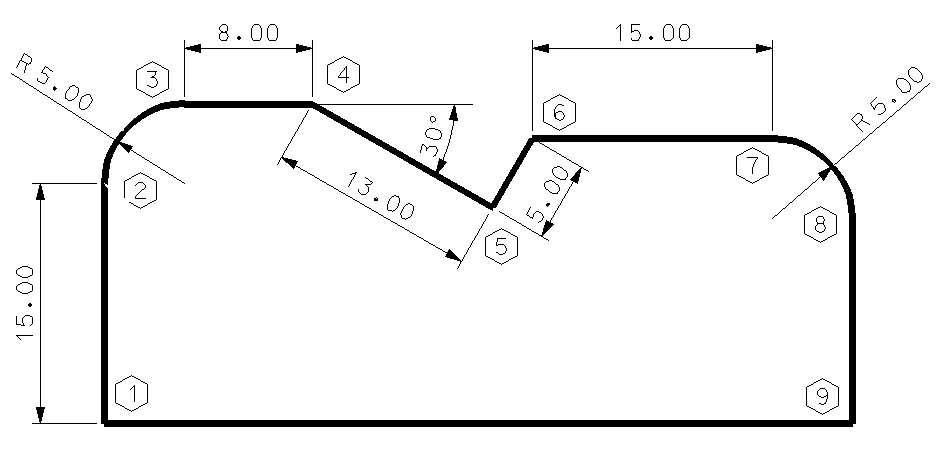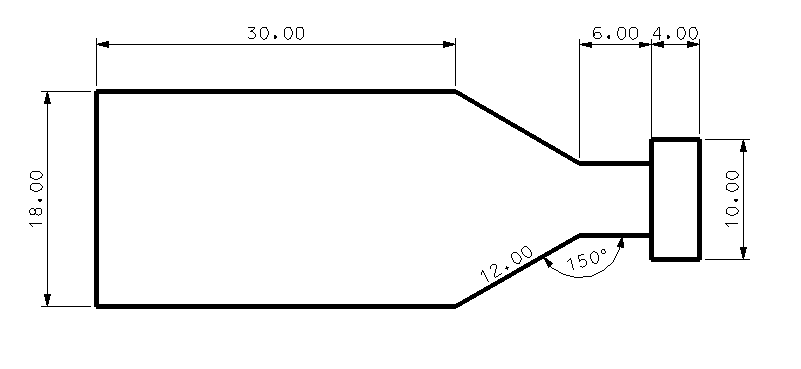Travailler
OUTILS DE GESTION DE VUES.
Cliquez dans la barre d’outils : ![]() dans le coin bas gauche de la fenêtre.
dans le coin bas gauche de la fenêtre.
|
Pour |
Cliquez sur l'icône |
Spécifications d’outils |
|
Nettoyer une vue |
|
|
|
Faire un zoom avant |
|
|
|
Faire un zoom arrière |
|
|
|
Faire un zoom fenêtre |
|
|
|
Recadrer tout le dessin (zoom global) |
|
|
|
Effectuer ou annuler une rotation de vue |
|
|
|
Déplacer dynamiquement la vue |
|
ou SHIFT + DONNEE enfoncés ,déplacer la souris puis relâcher le bouton |
|
Annuler un zoom |
|
|
|
Refaire un zoom |
|
|
LA PALETTE PRINCIPALE.
|
|
Sélectionner |
A1 B1 |
|
|
Dessiner |
A4 B2 B3 B4 |
||
|
Manipuler |
B8 B9 A6 |
||
|
Mesurer |
A7 |
||
|
Attribuer |
A8 |
||
|
Habiller |
B5 A3 B7 B6 A5 A2 |
Textes Hachures Cotations Cellules Labels Points |
|
|
Supprimer |
A9 |
![]() ATTENTION :
ATTENTION :
Lorsque l'on fait un zoom en cours de dessin, il faut appuyer sur la Bouton Réinit pour récupérer la commande en cours
La palette principale est composée de 18 boîtes à outils permettant de réaliser un document 2D complet.
Les outils ont été soigneusement classés dans les différentes boîtes selon leurs actions.
Il est possible de regrouper les boîtes à outils selon plusieurs types d’opérations génériques.
Afin de mieux repérer les boîtes à outils, assigner aux colonnes les lettres A et B, et numéroter les lignes de 1 à 9.
La taille de l'Espace de Travail varie en fonction de la Résolution.
L’espace de travail est une surface carrée dont chaque coté est composé de 232 points. La distance entre 2 points adjacents est la plus petite distance que MicroStation peut traiter. Cette distance est une Unité de Positionnement
Pour dimensionner l'Espace de Travail, il faut indiquer en quelles unités dimensionner les objets (mètre, millimètre, Année-Lumière, …).
Dans l'exemple de la fig.1, l'unité principale est le centimètre(unité par laquelle on dimensionne les objets), l'unité secondaire est le millimètre (pour faciliter la lecture des mesures). La résolution indique qu'il y a 10 mm par cm et que chaque millimètre est composé de 1000 unités de positionnement. Un cm est donc représenté par 10 fois 1000 unités de positionnement soit 10000 UP.
Donc 232 / 10000 = 429496 cm de coté (surface de l'Espace de Travail)
Plus le nombre d’Unités Pos Par mm est élevé, plus la taille de l’Espace de Travail est petite, mais plus la précision augmente.
Paramétrer les unités de travail
|
|
|
|
|
Note : Il faut toujours sauvegarder les spécifications d’un dessin. |
|
Sauvegarder les spécifications
Dans le Menu Fichier, sélectionner l’option Sauvegarder Spécifications.
Ou
CTRL + F.
Sinon
Cliquer sur le menu Espace de Travail
Option choix
Dans la liste Catégorie, choisir Opération
Activer la case à cocher Enregistrer les spécifications en sortant
Dans ce dernier cas, les spécifications seront sauvegardées automatiquement et l'option Sauvegarder Spécifications du menu Fichier est inactive.
Affichage des coordonnées
|
|
|
|
|
|
Note : Il faut toujours sauvegarder les spécifications d’un dessin. |
|
|
Boite à Outils B2 |
Pour utiliser la plupart de ces outils, la manipulation de la souris est la suivante :
Sélection de la commande
Bouton Données
Bouton Données,
…
Bouton Réinit pour arrêter ;
|
|
||||
|
|
Placer une Ligne |
Bouton Donnée ou Bouton Réinit |
||
|
|
Voir Support de cours Niveau 2 |
|||
|
|
Placer une Ligne Brisée de Suivi |
|
Bouton Réinit |
|
|
|
Placer une Courbe Simple |
|
En mode par points Bouton Réinit |
|
|
|
Bouton Réinit |
|||
|
|
Bouton Réinit pour refuser |
|||
|
|
Construire une Ligne selon un Angle |
|
Bouton Réinit pour arrêter |
|
|
Boite à Outils A1 |
La sélection d’éléments permet d’identifier les objets que l’on veut manipuler ou modifier. Utiliser l’outil Sélectionner Elément dans la palette Principale.
Lors de son utilisation, le curseur se transforme en flèche.
Vous pouvez utiliser cet outil pour effectuer la plupart des opérations courantes de manipulation.
Dans ce cas, il faut d’abord sélectionner les éléments avant d’utiliser l’outil.
![]() Note : Vous avez également la possibilité de sélectionner les éléments par attributs.
Note : Vous avez également la possibilité de sélectionner les éléments par attributs.
Dans le Menu Editer, sélectionner l’option Sélectionner par attributs.
Sélectionner un élément.
Dans la palette principale, sélectionner l’outil Sélectionner Elément.
Cliquez sur l’élément désiré.
Des poignées entourent cet élément (de 2 à 8). En fonction de la configuration de MicroStation, l’élément pointé peut aussi s’afficher en surbrillance (voir menu Espace de Travail/Choix/Entrée)
Sélectionner un ou plusieurs éléments.
Dans la palette principale, choisir l’outil Sélectionner Elément.
Tout en maintenant le bouton Donnée enfoncé, faire glisser le pointeur autour de la zone où se trouvent les éléments à sélectionner.
Relâcher le bouton de la souris.
Inclure ou soustraire un élément de la sélection.
Tout en maintenant la touche <CTRL> enfoncé, sélectionner l’élément.
Sélectionner tous les éléments.
Dans le Menu Editer, sélectionner l’option Sélectionner Tout.
![]() Attention : Cette option sélectionne tous les objets du dessin, y compris les éléments sur les niveaux cachés ! !
Attention : Cette option sélectionne tous les objets du dessin, y compris les éléments sur les niveaux cachés ! !
Désélectionner tous les éléments.
Dans la palette principale, choisir l’outil Sélectionner Elément.
Cliquez n’importe où dans la vue.
Effacer un élément.
Sélectionnez l’outil Effacer
Sélectionnez l’élément avec le Bouton Donnée
Acceptez avec le Bouton Donnée
ou
Sélectionnez l’élément avec l’outil Sélectionner Elément.
Sélectionnez l’outil Effacer
|
|
Boite à Outils B3 |
Les Polygones sont des surfaces fermées (ou Shapes).
De ce fait, 3 attributs supplémentaires sont proposés pour ces éléments :
La surface :
![]()
(Voir § Groupes)
Le remplissage :
![]()
L’option contour permet d’avoir une couleur de remplissage différente de celle du trait de contour.
La couleur de remplissage.
(choix parmi les 256 couleurs de la Table des couleurs)
|
|
Placer un Rectangle |
|
Méthode orthogonale Bouton Donnée pour le premier coin du rectangle Bouton Donnée pour le coin opposé Méthode Subi Rotation Bouton Donnée pour le premier coin du rectangle Bouton Donnée pour la direction de la base du rectangle Bouton Donnée pour le coin opposé |
|
|
Placer une Forme Plane |
|
|
|
|
|
Lancer la commande Paramétrer la commande Bouton Donnée sur le 1er sommet Bouton Donnée sur le sommet suivant … Bouton Donnée sur le premier sommet pour fermer la forme Bouton Réinit pour annuler la commande |
|
|
|
Placer un Polygone Régulier |
|
Méthode :
Bouton Donnée sur coté du polygone |
|
SMARTLINE |
Cet outil permet d’insérer une chaîne de segments de droites et/ou d’arcs en tant qu’éléments individuels, ou formant :
Smartline permet également d’insérer automatiquement des sommets :
L’outil Smartline est conçu pour être utilisé avec l’Accudraw.
![]() Lancer la commande Placer Smartline
Lancer la commande Placer Smartline
Indiquer les sommets avec le Bouton Donnée. |
Indiquer le point final de l'arc en faisant tourner le curseur autour du centre puis en validant avec le Bouton Donnée. |
Créer une chaîne complexe, ou une forme fermée. (facultatif) Faîtes un point tentative sur votre point de départ pour fermer la forme. |
![]() Attention : Si vous appuyez sur le Bouton réinit, la commande Smartline est terminée. Vous ne pouvez plus fermer votre forme. En cours de manipulation, Faîtes Défaire (Annuler) pour revenir en arrière sans perdre la smartline.
Attention : Si vous appuyez sur le Bouton réinit, la commande Smartline est terminée. Vous ne pouvez plus fermer votre forme. En cours de manipulation, Faîtes Défaire (Annuler) pour revenir en arrière sans perdre la smartline.
Exemple de placement d'une Smartline
|
|
Lancer la commande Smartline
|
|
|
Boite à Outils B4 |
Les cercles et ellipses sont des surfaces fermées; Vous avez la possibilités de donner les trois attributs supplémentaires propres aux Shapes.
![]() Surface
Surface
![]() Remplissage
Remplissage
![]() Couleur de Remplissage
Couleur de Remplissage
|
|
Placer un Cercle |
|
Méthodes : Centre : Bouton Donnée sur le centre puis Bouton Donnée sur un point sur le contour du cercle Contour : pointer 3 points avec le Bouton Donnée sur le contour du cercle Diamètre : pointer 2 points diamétralement opposés avec le Bouton Donnée sur le contour du cercle |
|
|
Placer une Ellipse |
|
L’outil Placer Ellipse permet de placer une ellipse en définissant avec précision le centre et une des extrémités de l’axe primaire. Méthodes : Centre : Bouton Donnée sur centre de l’ellipse, Bouton Donnée sur extrémité du 1er axe puis Bouton Donnée sur extrémité du 2ème axe. Contour : pointer 3 points avec le Bouton Donnée sur le contour de l’ellipse |
![]() Note : Pour que l’outil prenne en compte la valeur de diamètre ou rayon, n’oubliez pas de cocher la case correspondante.
Note : Pour que l’outil prenne en compte la valeur de diamètre ou rayon, n’oubliez pas de cocher la case correspondante.
Attention, la nature et l’ordre des manipulations varient en fonctions des options sélectionnées.
|
Boite à Outils A4 |
![]()
|
Placer un Arc |
|
Méthodes : Centre : Bouton Donnée sur point extrémité de l’arc, Bouton Donnée sur centre de l’arc puis Bouton Donnée pour définir l’angle de l’arc Contour : placer le point de départ, un 2ème point sur l’arc puis la fin de l’arc avec le Bouton Donnée |
|
|
|
Bouton Donnée sur le point final de l’ellipse |
||
|
|
Bouton Donnée sur le point final de l’ellipse |
||
|
|
Positionner le nouveau rayon avec le Bouton Donnée |
||
|
|
Positionner le nouvel angle avec le Bouton Donnée |
||
|
|
Positionner le nouvel axe avec le Bouton Donnée |
Points Tentatives et Modes d’accrochage.
Un point tentative est une entrée graphique qui permet de pré-visualiser l’emplacement d’un point de donnée ou de définir un point de référence.
Lors d’une tentative sur un élément, ce dernier s’affiche en surbrillance.
L’accrochage du point tentative vous aide à construire avec précision par rapport à des éléments déjà existants.
Selon l’élément de référence, il existe 14 modes d’accrochages.
Un et un seul mode d’accrochage peut être actif et ce de manière Permanente Ou Provisoire.
Note : Tous les modes d’accrochage ne sont pas toujours activables. Leur accessibilité dépend essentiellement de l'Outil sélectionné.
Sortir la palette des modes d’accrochage
Dans le Menu Spécifications, choisissez l’option Accrochages puis Barre de Boutons.
La barre de Boutons Mode d’accrochage s’ouvre. Le mode d’accrochage permanent apparaît en surbrillance tachetée.
Note : Vous pouvez ranger cette barre de boutons sur le coté droit de votre écran pour gagner de la place.
|
|
|
|
Projection |
|
|
Points clés (extrémités + diviseur (ky=valeur)) |
|
|
Point milieu |
|
|
Centre de gravité |
|
|
Origine de l’élément |
|
|
Bissectrice |
|
|
Intersection (point tentative sur les 2 éléments) |
|
|
Tangent à l’élément |
|
|
Tangent en un point |
|
|
Perpendiculaire à l’élément |
|
|
Perpendiculaire en un point |
|
|
Parallèle |
|
|
Passant par un point |
|
|
Jusqu’à l’élément. |
Rendre un mode d’accrochage actif.
Double Cliquez sur un mode d’accrochage pour le rendre actif en permanence
ou
Cliquez sur un mode d’accrochage pour le rendre Provisoirement actif.
Le bouton du mode d’accrochage Temporaire apparaît enfoncé et en surbrillance.
Ou
Dans la Barre d’Etat, cliquer sur le symbole de l’accrochage actuel.
Un menu des Mode d’accrochage s’ouvre. Le mode d’accrochage permanent apparaît précédé d’un point bleu.
Shift (
é )+clic sur un mode d’accrochage pour le rendre actif Permanent.ou
Cliquez sur un mode d’accrochage pour le rendre Provisoirement actif.
Utiliser une tentative
Exemple : faire une ligne à partir du centre d’un cercle.
Lancer la commande placer ligne
Choisir le mode d’accrochage Centre de Gravité
Faire une tentative sur le cercle (voir touche tentative au chapitre La souris)
MicroStation/J propose le point de centre avec une grande croix blanche.
valider avec le Bouton Donnée
ou
Refaire une autre tentative si celle proposée ne convient pas
ou
Annuler avec le Bouton Réinit
Accudraw est un outil d’aide au dessin qui évalue des paramètres tels que :
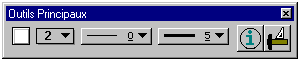
L'Accudraw se présente sous la forme d'une cible munie d'axes. Cette dernière peut être représentée sous 2 formes différentes :
Pour passer d’un mode à l’autre, utiliser la barre d’espace.
Afin de modifier la présentation et les paramètres de l'Accudraw, utiliser la boite de dialogue fig.1 :
|
|
(facultatif) Ancrez cette boîte dans l’interface. |
![]() IMPORTANT :Pour utiliser les raccourcis d'Accudraw, vérifier que la fenêtre Accudraw est active (bandeau de la fenêtre en bleu)
IMPORTANT :Pour utiliser les raccourcis d'Accudraw, vérifier que la fenêtre Accudraw est active (bandeau de la fenêtre en bleu)
Raccourcis importants d’Accudraw
|
Espace |
Changer Mode |
|
O |
Définir Origine |
|
V |
Aligne la cible avec la vue |
|
Entrée |
Verrouiller Axe |
|
X |
Verrouiller / Déverrouiller X |
|
Y |
Verrouiller / Déverrouiller Y |
|
D |
Verrouiller / Déverrouiller Distance |
|
A |
Verrouiller / Déverrouiller Angle |
|
RQ |
Rotation suivant le curseur |
|
RA |
Rotation suivant 2 points |
|
GK |
Activer Entrée Clavier |
|
GT |
Activer Spécif. d'Outils |
|
GS |
Activer Spécif Accudraw |
|
P |
Saisir un point |
|
M |
Saisir plusieurs points |
|
I |
Accrochage Intersection |
|
N |
Accrochage Projection |
|
C |
Accrochage Centre |
|
K |
Accrocher Diviseur |
|
Q |
Quitter AccuDraw |
|
? |
Montrer Raccourcis |
Exemple d’utilisation d’Accudraw
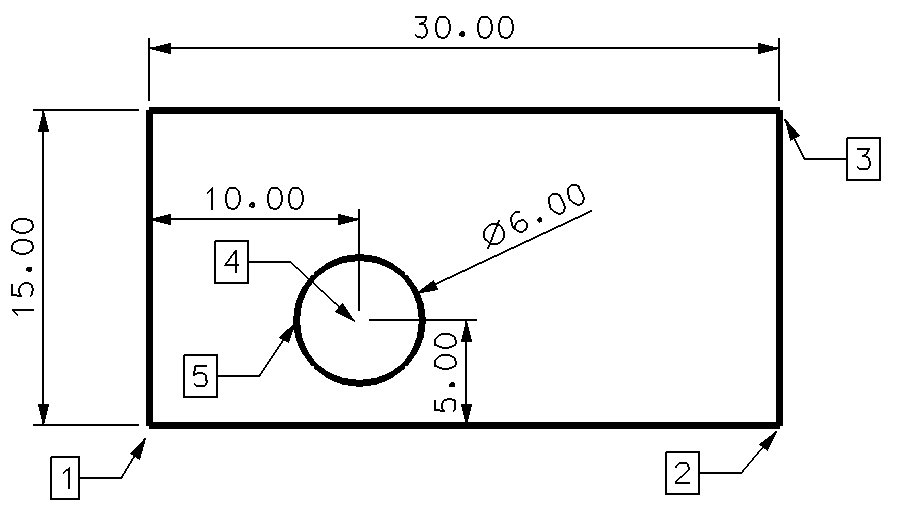
|
Placement du rectangle
|
Placement du cercle
|
Lorsque vous placez un élément, plusieurs attributs sont stockés avec l'objet dans le dessin.
Les attributs sont les suivants :
![]() Niveau
Niveau
![]() Couleur
Couleur
![]() Style de trait
Style de trait
![]() Epaisseur de trait
Epaisseur de trait
![]() Classe
Classe
Auxquels s’ajoutent pour les éléments fermés :
![]() Surface
Surface
![]() Remplissage
Remplissage
![]() Couleur de remplissage
Couleur de remplissage
![]() Remarque : Il n’y a que 16 épaisseurs affichées dans la barre d’outils.
Remarque : Il n’y a que 16 épaisseurs affichées dans la barre d’outils.
![]() Note : La symbologie de niveau peut perturber l'affichage des éléments. Voir §Attributs de vue
Note : La symbologie de niveau peut perturber l'affichage des éléments. Voir §Attributs de vue
Barre d’outil Primaire.
|
|
|
Définir la couleur active
ou
Définir le style ou l’épaisseur actif
ou
Définir la classe
|
|
Ou Cliquer sur le symbole Choisir l'option Visualiser Attributs Ou Utiliser la combinaison de touche CTRL + B En activant ou désactivant les cases à cocher, on fait apparaître ou disparaître l'élément sélectionné.Pour activer les modifications dans la vue dont le numéro est indiqué dans la zone No de Vue, cliquer sur le bouton Appliquer.Pour activer les modifications dans toutes les vues ouvertes, cliquer su le bouton Tout |
La grille est composée de points virtuels espacés régulièrement dans le plan de dessin. Elle constitue une aide visuelle pour la mesure et l’alignement lorsque vous utilisez certains degrés d’agrandissement.
Les valeurs d’espacements entre les points de grille (petits points) et les points de référence (gros points) dépendent des Unités de Travail du fichier dessin.
![]() Note :La valeur Grille de Référence est un facteur multiplicatif de la valeur Grille principale.
Note :La valeur Grille de Référence est un facteur multiplicatif de la valeur Grille principale.
Ex : Si Grille principale a pour valeur 10 et Grille de référence a pour valeur 10, il y aura un petit point toutes les 10 unités et un gros point toutes les 10 x 10 = 100 unités
|
|
|
De nombreuses aides au dessin sont également présente dans MicroStation. Cependant, pour qu’elles soient actives, il est nécessaire de cocher le verrou correspondant.
Activer ou désactiver un verrou
|
|
Ou Dans la Barre d’Etat, sélectionnez l’option Verrous. Sélectionner l’option complet. Activez (ou désactivez) les verrous proposés en cochant les cases correspondantes Dans un dessin, chaque élément appartient à un des 63 Niveaux qui sont numérotés de 1à 63 et auxquels vous pouvez attribuer des noms. Le niveau sur lequel sont placés les nouveaux éléments est le Niveau Actif. Son numéro est indiqué dans la barre d’outil Primaire, et son nom (s’il existe) est indiqué dans la Barre d’Etat. Chaque niveau peut être activé (visible) ou désactivé (invisible). L'intérêt d'un niveau est pouvoir tracer (imprimer) le dessin en faisant apparaître ou disparaître des objets (textes indésirable, cotation et cellules à différentes échelles, objets de construction, détails, …) |
![]() Note : Les niveaux sont appelés calques, couches ou layers dans d’autres logiciels
Note : Les niveaux sont appelés calques, couches ou layers dans d’autres logiciels
Ou
ou
EXERCICES